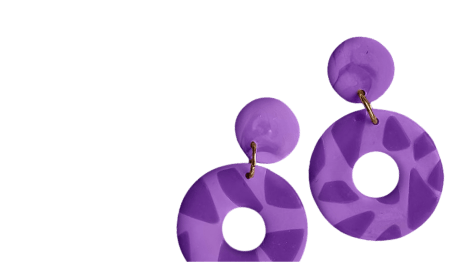Добрый день! Меня зовут Анна, сегодня я расскажу вам немного про обработку фотографий. Надеюсь, данный МК кому-то поможет :)
Фотографирование объекта
Раньше я фотографировала на сером шарфике, думая, что это оригинально и красиво. Но потом в какой-то момент, после прочтений различных статей на ЛМ, поняла, что изделия, сфотографированные на белом фоне смотрятся выйгрышней. И действительно, количество просмотров работ стало расти не по дням, а по часам!
Фоном для сьемки является мой подоконник. Работы у меня небольшие, места достаточно, и натуральный свет из окна никакая лампа не заменит. Поэтому я снимаю только днем, когда облачно. Так как прямые солнечные лучи создают некрасивые тени.
! при дневном свете БЕЗ солнца получаются самые лучшие работы
Итак, берем нашу работу, кладем ее на подоконник и начинаем творить! Вертим, крутим работу, чтобы найти подходящий ракурс. Не бойтесь сделать много кадров, флешка в современных аппаратах вмещает много информации, а для вас потом будет свобода выбора.
Получаем нечто не очень красивое на фотографии: какие-то царапки на фоне, видны листья соседнего цветка, фотография нечеткая и цвета как-то не очень... а работа ведь такая красивая!!!
![]()
Обработка в Photoshop
Для обработки фотографий я использую Photoshop CS6, но данные приемы подойдут для любой версии продукта. Так же я работаю на компьютере ОС Apple, поэтому не обращайте внимания на символы справа от команды - для компьютеров на Windows все работает абсолютоно так же.
Итак, перед тем, как открыть файл в программе, необходимо его сохранить с фотоаппарата себе на компьютер и запомнить, где он лежит в системе. Заходим в фотошоп. Идем в File -> Open, находим наш файл, открываем.
![]()
После открытия нужно отредактировать свет на фотографии. Это можно делать рзличными инструментами, воспользуемся с вами самыми простыми. Для этого необходимо открыть Image -> Adjustments -> Brightness/contrast.
![]()
Крутим ползунки до того момента, когда картинка нам понравится.
![]()
Теперь надо отрегулировать цвета.
Идем в Image -> Adjustments -> Color Balace
И крутим ползунки. Исходя из нашей исходной картинки, у нас цвета ушли в зеленое (видно на швензах) и в желтое. Выбираем контрастные данным цветам оттенки и в ту сторону крутим ползунок еле-еле. Например, так как много зеленого, нужно крутить в сторону красного (контрастные цвета). Как-то так:
![]()
А тени ушли у нас наоборот в синее, поэтому крутим в сторону желтое. Необходимо выбрать в этом же окошке Shadows.
![]()
Я остановилась на Shadows и Midtones, но если вы недовольны результатом, можно "подтянуть" Highlights.
После нажатия ОК, получаем уже нечто нечто такое:
![]()
Теперь нам необходимо избавиться от всего лишнего: от листа, от всяких "грязностей" и просто обрезать картинку.
Для начала обрежем. Для этого необходимо выбрать инструмент Crop в панеле инструментов, которая обычно находится у самого левого края рабочей поверхности программы:
![]()
Начинаем данным инструментом растягивать полотно по картинке, ровно в том месте, что мы оставили в полотне, будет ваша будущая картинка.
Так будет понятнее:
![]()
Нажимаем Enter и вуаля! Лишнее обрезается. К сожалению, с отрезанием листика отпала потребность в его удалении, но я покажу на примере фона, как можно удалить что-то, что вам кажется лишним.
Для этого в панеле инструментов выбираем инструмент Healing Brush Tool ![]()
Зажимаем alt на клавиатуре и щелкаем на чистом месте такой же текстуры, тем самым мы захватили как бы пример для вредной местоности :)
После этого находим место, где нужно что-то удалить и просто щелкаем. Показывать этого не буду, в интернете есть много уроков на эту тему, если что-то непонятно, можете смело спрашивать, буду рада помочь! Попробуйте, ничего сложного в этом нет.
Так, теперь наша картинка начала принимать "товарный" вид. Посмотрела на нее, посмотрела, решила, что необходимо высветлить фон.
Для этого переходим в Image -> Adjustments -> Selective Color
![]()
Этот интрумент один из моих любимых! С его помощью можно "вытащить" некоторые цвета на фотографии, особенно он хорош на портретах, советую с ним "поиграть". Заходим туда, выбираем в выпадающем меню "Whites" и в саааамом нижнем ползунке (blacks) тянем стрелочку влево, тем самым высветляя все белые места на кадре. Незабудьте поставить галочку снизу напротив Absolute
![]()
Нажимаем ОК. Получается вот так:
![]()
Осталось совсем немного! Теперь нужно уменьшить фотографию и добавить четкость:
Для уменьшения размера: Image -> Image Size, выставляем то значение, которое нам нужно.
![]()
Теперь четкость:
Выбираем на панеле инструментов инструмент Sharpen Tool ![]() , сверху окошка выставите Strength число где-то 10
, сверху окошка выставите Strength число где-то 10
или 15. ![]() И начинаем аккуратно водить кистью по тем местам, которые на наш взгляд должны быть четкими.
И начинаем аккуратно водить кистью по тем местам, которые на наш взгляд должны быть четкими.
В приниципе, некоторые могут уже на этом моменте остановиться, но я люблю добавлять еще виньетку (затемнение краев).
Для этого:
Filter -> Distort -> Lens Correction
![]()
Все! Теперь наша фотография готова!
![]()
Всем спасибо за внимание, надеюсь, что была полезна.
Если есть какие-то вопросы, задавайте :)
Аня.